专业的浏览器下载、评测网站
Edge浏览器将新标签页设置为精简模式的方法
2020-07-10作者:浏览器之家来源:本站原创浏览:
最近有网友反映,他发现自己的Edge浏览器每次新建标签页的时候,都会默认显示新闻等一大堆乱七八糟的东西,而他是追求页面精简美观的,完全不能忍受这些内容。那么有什么方法能够在Edge浏览器中将新标签页设置为精简模式呢?Edge浏览器是支持自定义新新选项卡页布局和内容的,下面大家就跟小编一起来看看详细的设置方法吧。
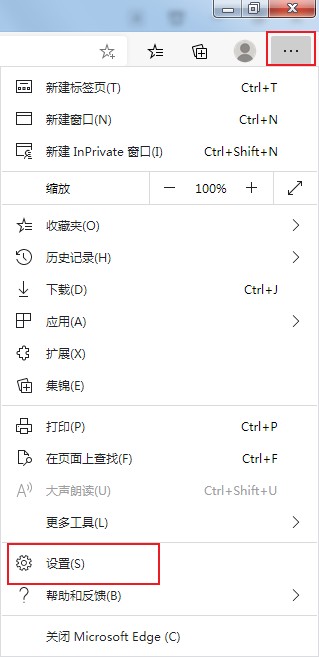
2、这时会进入Edge浏览器的设置页面中,在页面左侧的菜单中点击切换到“新标签页”设置页面;

3、进入新标签页设置页面后,在页面右侧点击“自定义新选项卡页布局和内容”右侧的“自定义”按钮;
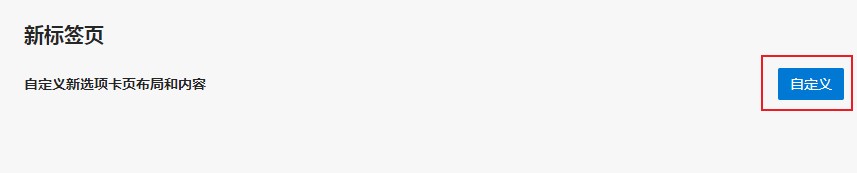
4、此时会自动打开新标签页布局编辑页面,在页面右上方点击如下图所示的“设置”图标,然后在弹出的菜单窗口中点击“自定义”这一项;
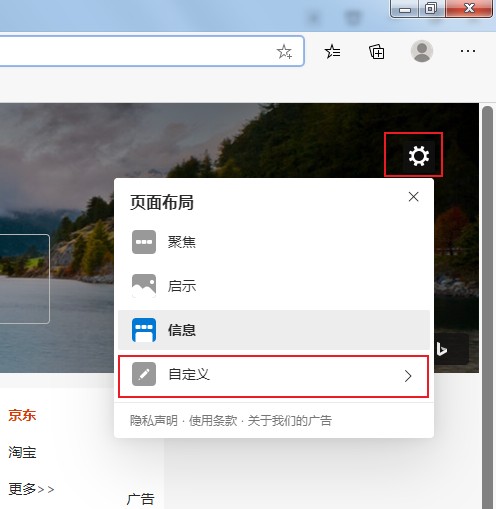
5、如下图所示在自定义设置中分别点击“显示快速链接”和“每日一图”右侧的按钮将其关闭,然后在下方的下拉菜单中选择“内容关闭”就可以了;
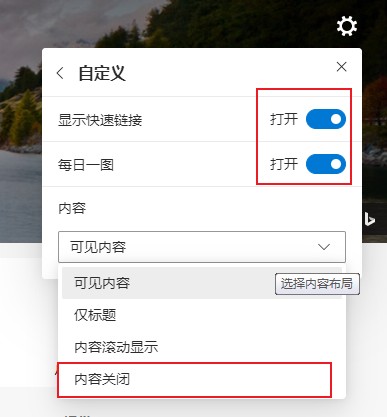
6、设置是实时生效的,此时可以看到,Edge浏览器新标签页中显示的内容已经变得非常简洁了;
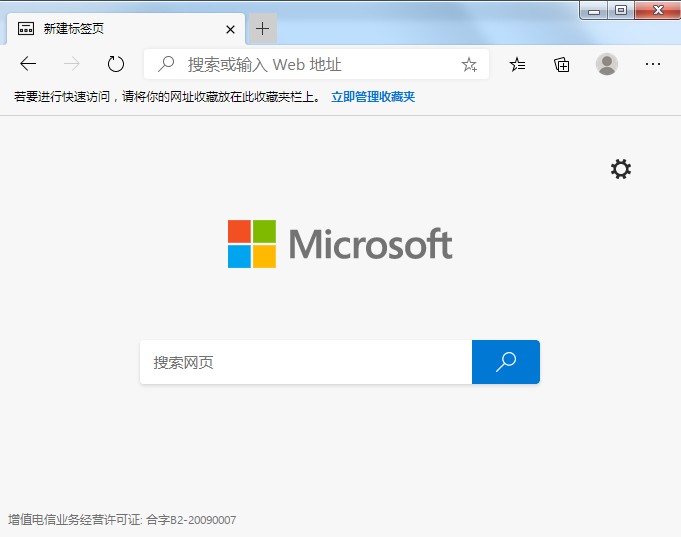
以上就是Edge浏览器将新标签页设置为精简模式的方法,如果你感觉Edge浏览器新标签页中默认显示的内容看起来不够美观,可以按照上面的方法来对页面布局和内容进行自定义哦。
Edge浏览器将新标签页设置为精简模式的方法
1、首先打开Edge浏览器,在浏览器右上角点击“设置及其它”图标,然后在弹出的菜单窗口中点击“设置”;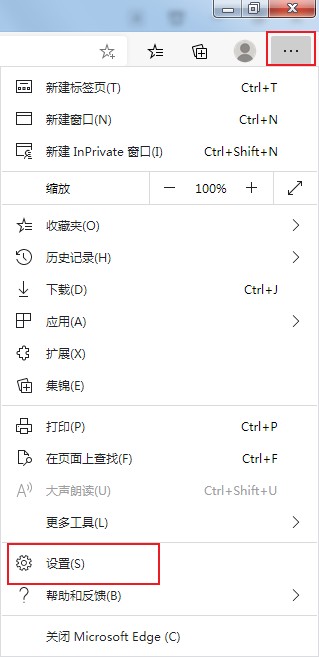
2、这时会进入Edge浏览器的设置页面中,在页面左侧的菜单中点击切换到“新标签页”设置页面;

3、进入新标签页设置页面后,在页面右侧点击“自定义新选项卡页布局和内容”右侧的“自定义”按钮;
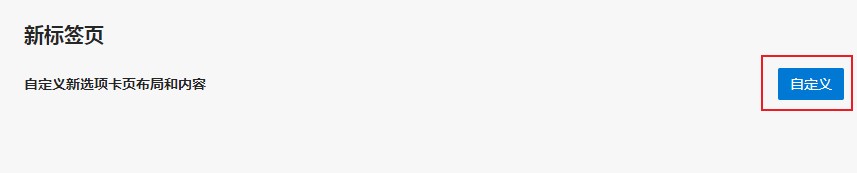
4、此时会自动打开新标签页布局编辑页面,在页面右上方点击如下图所示的“设置”图标,然后在弹出的菜单窗口中点击“自定义”这一项;
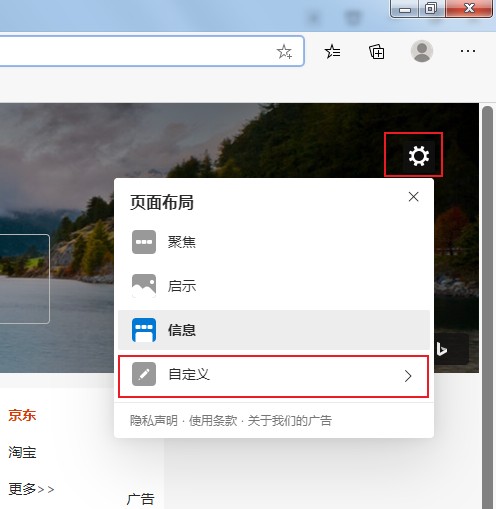
5、如下图所示在自定义设置中分别点击“显示快速链接”和“每日一图”右侧的按钮将其关闭,然后在下方的下拉菜单中选择“内容关闭”就可以了;
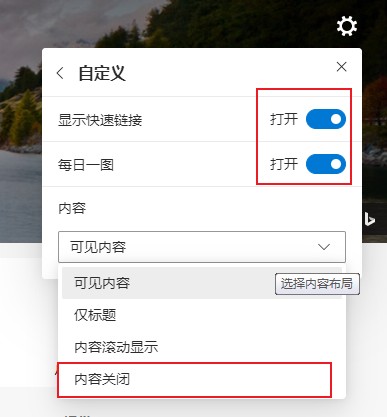
6、设置是实时生效的,此时可以看到,Edge浏览器新标签页中显示的内容已经变得非常简洁了;
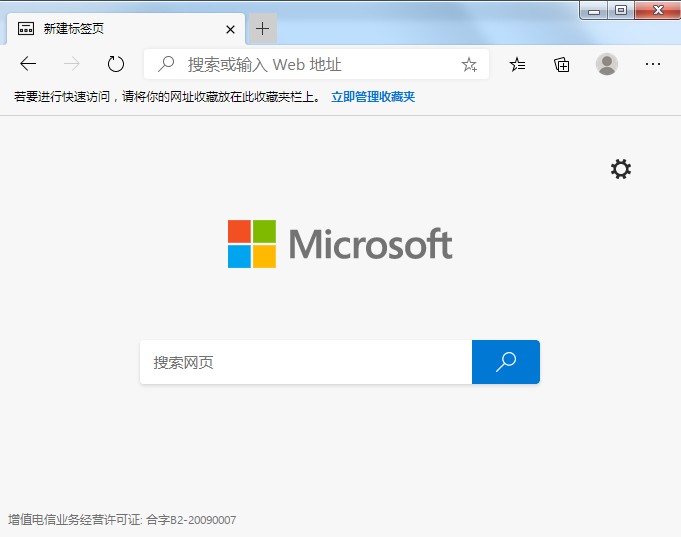
以上就是Edge浏览器将新标签页设置为精简模式的方法,如果你感觉Edge浏览器新标签页中默认显示的内容看起来不够美观,可以按照上面的方法来对页面布局和内容进行自定义哦。
猜你喜欢
热门文章
本类排行
- 1使用IE浏览器打开网页时会自动打开Edge浏览器的解决方法(图文)
- 2如何给Edge浏览器添加翻译功能?Edge浏览器安装翻译插件图文教程
- 3Edge浏览器每次启动时会自动跳转到百度的解决方法(图文)
- 4Edge浏览器打开自动跳转到反诈中心网页的解决方法(图文)
- 5Edge浏览器主页被2345网址导航劫持怎么办(已解决)
- 6Edge浏览器用不了摄像头怎么办?Edge浏览器识别不了摄像头的解决方法
- 7使用Edge浏览器下载的文件经常会被自动删除是怎么回事(已解决)
- 8Edge浏览器经常闪退怎么办?Edge浏览器闪退的解决方法
- 9Edge浏览器的桌面图标不见了怎么办(已解决)
- 10Edge浏览器的标签栏跑到了浏览器左侧是怎么回事(已解决)
相关下载
关注手机站